Als u Windows gebruikt dan dient u in enkele gevallen de opstartvolgorde van de BIOS te wijzigen.
Als u de opstartvolgorde aanpast dan kunt u een externe USB stick of harde schijf starten, een ander besturingssysteem opstarten of herstelopties laden. Het wijzigen van de opstartvolgorde doet u via het moederbord UEFI.
UEFI is in weze een besturingssysteem dat bovenop de firmware van de computer draait. Het is bedoeld om de BIOS te vervangen. Door de UEFI opstartinstellingen aan te passen kunt u de opstartvolgorde voor apparaten wijzigen.
Meld u dan aan voor onze nieuwsbrief.
Er zijn verschillende manieren om de opstartvolgorde te wijzigen. Dit leest u in deze gids. Het is belangrijk te weten dat de afbeeldingen en informatie in dit artikel dient als referentie. De afbeeldingen kunnen afwijken van de informatie die u ziet op uw beeldscherm.
BIOS opstartvolgorde wijzigen
Opstartvolgorde BIOS wijzigen via Windows 11 of 10
Als u in Windows bent aangemeld dan kunt u op de volgende manier de UEFI instellingen laden. In de UEFI instellingen kunt u de opstartvolgorde vervolgens aanpassen.
Open instellingen. Klik vervolgens op “Systeem” en hierna op “Systeemherstel”. Om de PC op te starten naar UEFI dient u naast “Geavanceerde opstartopties” te klikken op “Nu opnieuw opstarten”.
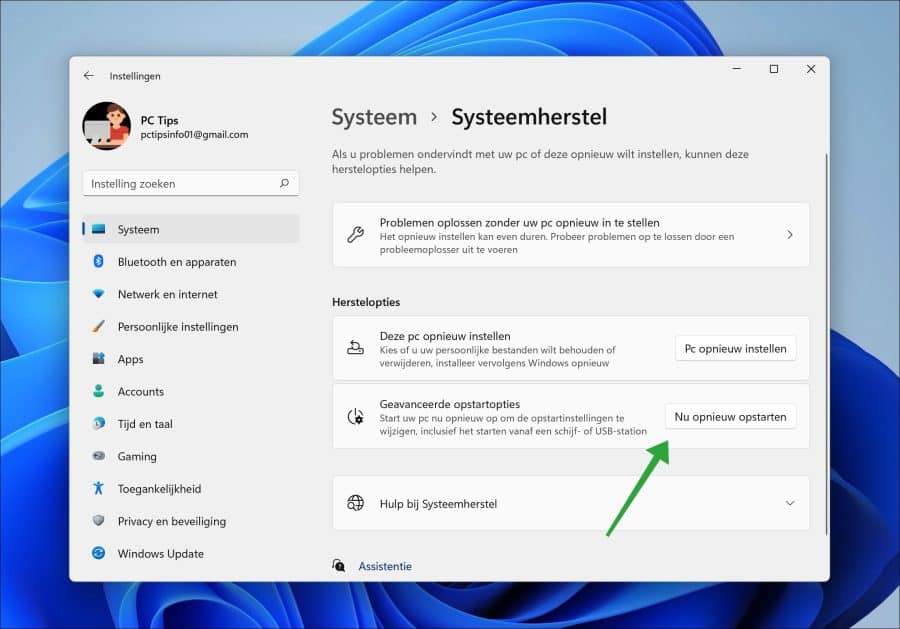
De PC wordt opgestart naar de “Geavanceerde opstartopties“. In deze opties klikt u op “Problemen oplossen”. Klik vervolgens op “Geavanceerde opties” en hierna op “Instellingen voor UEFI-firmware”.

Vanaf nu is het scherm wat u ziet mogelijk anders. De soorten instellingen komen vaak overeen. Open de “Boot maintenance manager”.
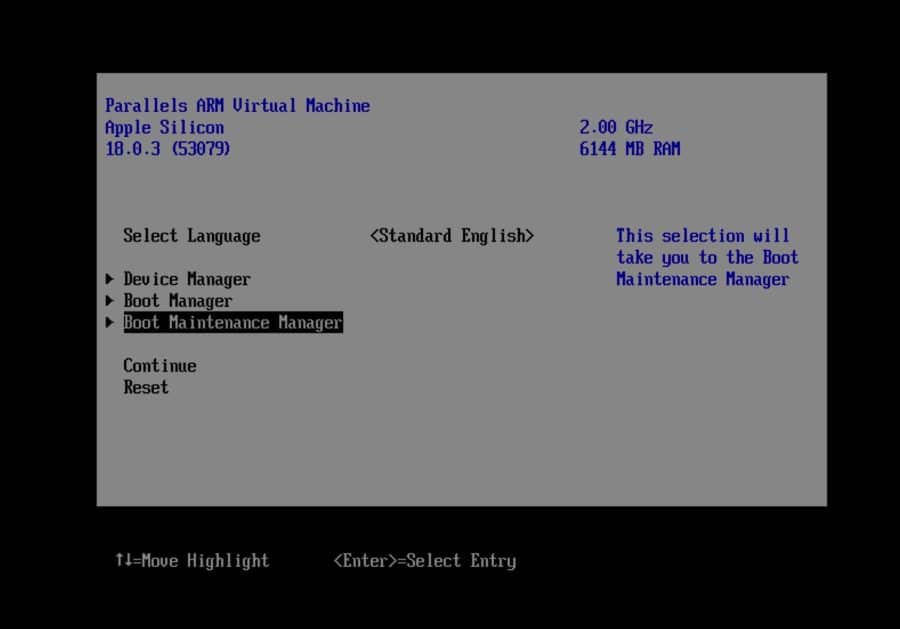
Open vervolgens de “Boot options”.
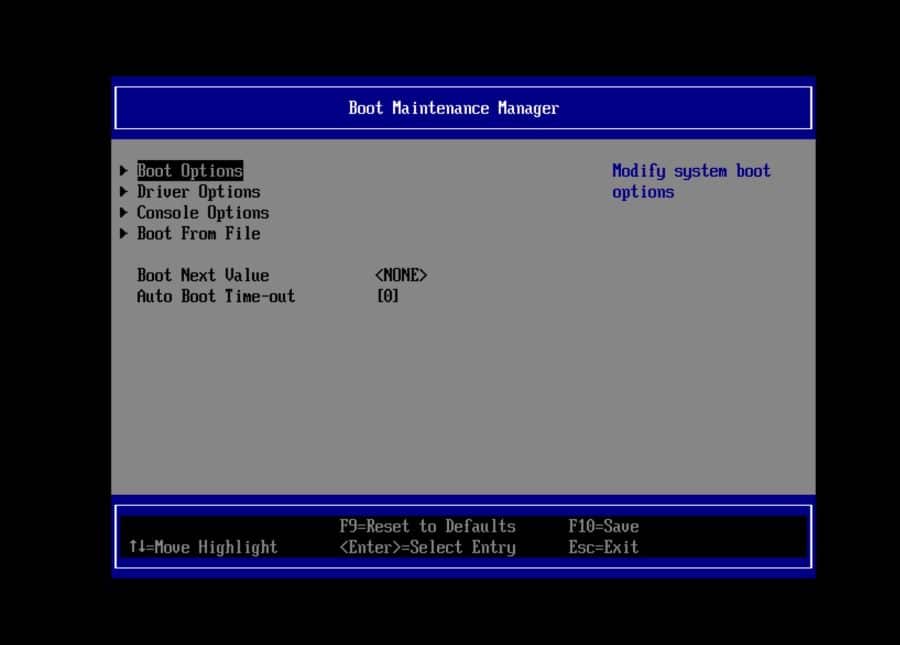
Druk op “Change boot order”.
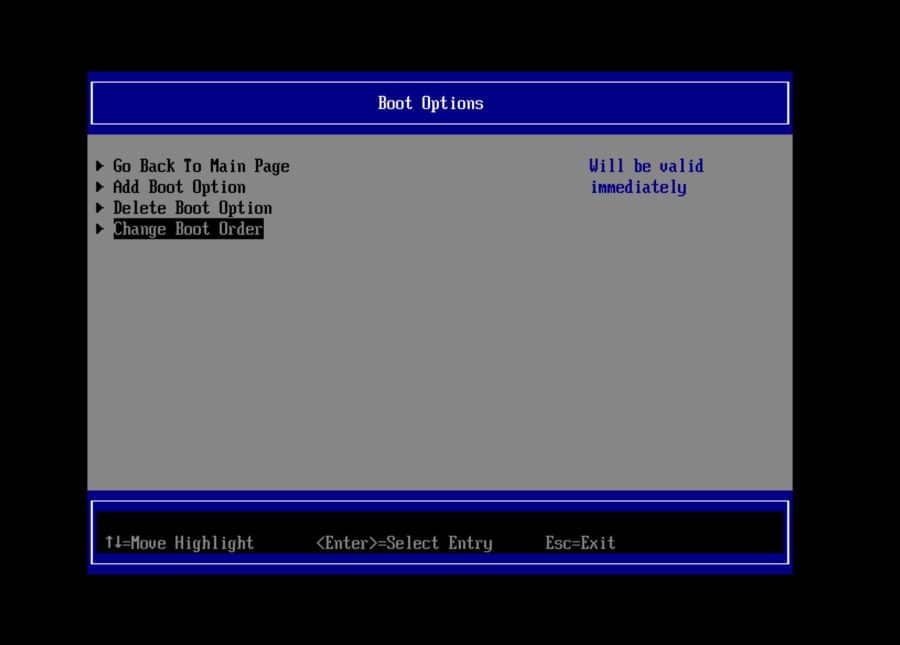
Enige technische kennis vereist:
Verander de opstartvolgorde van de apparaten in de BIOS. Onderin leest u de verschillende toetsen om de volgorde te wijzigen. Als u de gewenste volgorde heeft ingesteld druk dan op de toets om op te slaan en daarna om af te sluiten.
Zorg dat u alles goed instelt, maak voor de zekerheid anders een aantekening van de standaardinstellingen. Als er iets fout gaat weet u nog wat de goede volgorde was. Als u iets verkeerd instelt dan kan Windows mogelijk niet meer worden geladen.
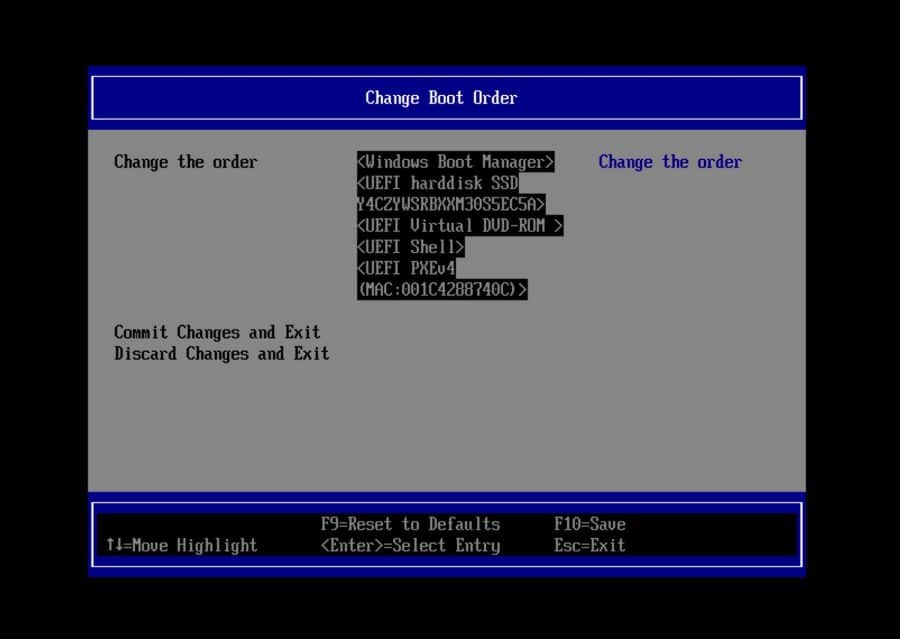
Een keer opstarten vanaf een ander apparaat zoals USB
Het is niet altijd nodig om de gehele opstartvolgorde van de UEFI (BIOS) te wijzigen. U kunt er ook voor kiezen om éénmaal op te starten vanaf een ander apparaat of besturingssysteem dan Windows.
Schakel de computer helemaal uit en schakel weer in. Op het BIOS scherm ziet u rechtsonderin (meestal) een toets waarmee u het “boot menu” kunt laden. Dit is over het algemeen de ESC toets.
Als u deze toets indrukt nog voor het opstarten van Windows kunt u een apparaat selecteren om vanaf op te starten.
Hieronder ziet u een voorbeeld van een “boot manager”. Dit is een voorbeeld en kan afwijken van uw UEFI boot manager. Selecteer het apparaat om ermee op te starten.
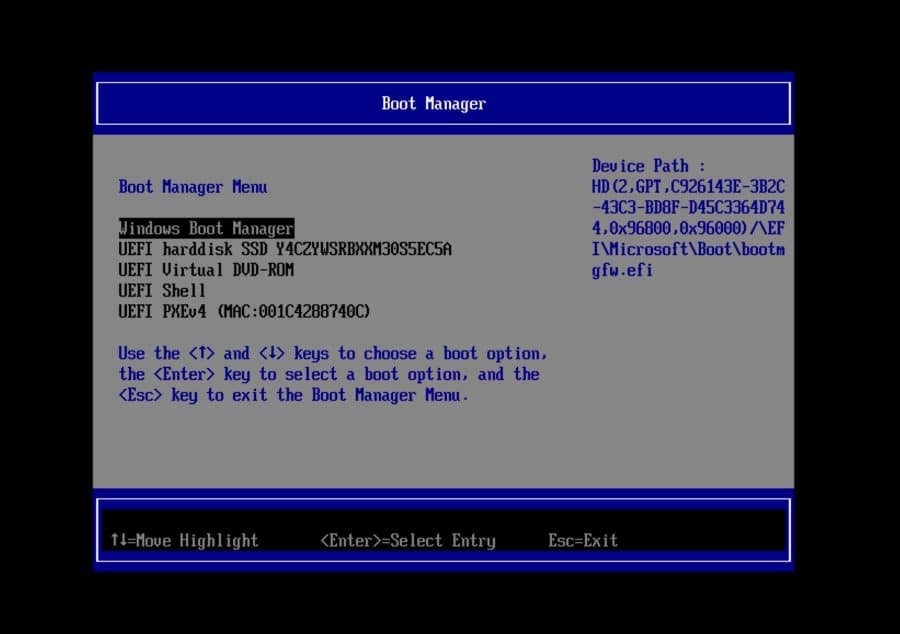
Ik hoop u hiermee geholpen te hebben. Bedankt voor het lezen!
Lees ook: TPM of beveiligd opstarten inschakelen in de BIOS.

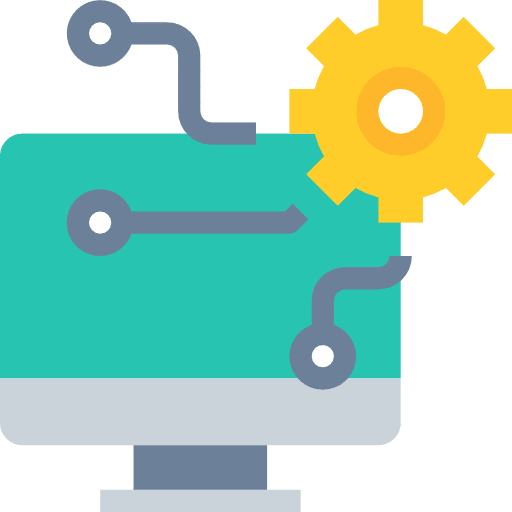
Overzicht met computertips
Lees ook onze computertips overzichtelijk gesorteerd in categorieën.Computerhulp
Computerhulp nodig? Help mee ons computerforum groeien.Deel deze tip
Deel deze pc tip met andere mensen via social media of op een website.